Alternativ lautet der Titel dieses Artikels:So ändern Sie die Farbe aktiver Titelleisten in Plasma. Worum geht es also? Auf dem Plasma-Desktop heißt das Standarddesign Breeze. Bis etwa Plasma 5.18 wurde Breeze mit einem hellen Anwendungsdesign plus dunklen Fensterrändern ausgeliefert. Hervorragende ergonomische Wahl, einfache Trennung zwischen Vorder- und Hintergrundfenstern. Nichts von dem flachen, modernen Unsinn.
Seit kurzem bietet Plasma unterschiedliche All-Light- oder All-Dark-Themen sowie ein gemischtes Thema namens Twilight, das Ihnen die alte Hell-Dunkel-Kombination bietet. Außer ... es funktioniert nicht mehr richtig. Die Fensterränder für aktive Fenster sind hell gestaltet. Dies ist ein wenig gemeldetes, nicht gut verstandenes Problem. Ich hatte sogar Leute, die mir eine E-Mail schickten und mir sagten, wie man die Farben ändert. Was ich getan habe, und die Änderung bewirkt nichts, da es einen ungelösten Fehler in Plasma zu geben scheint. Ich spreche seit mehr als einem Jahr darüber. Es ist Zeit für einen eigenen Artikel.
Problem im Detail
Plasma weigert sich, die aktive Titelleistenfarbe für das Breeze-Design zu ändern. Sehr einfach. Wenn Sie jetzt mein Tutorial zur Plasma-Anpassung lesen, habe ich Ihnen dort gezeigt, wie Sie die Schriftfarbe ändern, und mein eigenes benutzerdefiniertes Brooze-Design verwendet. Bearbeiten Sie eine beliebige Farbe, wenden Sie sie an, und die Änderungen sind sofort wirksam. Nur funktioniert dies nicht für Titelleisten. Probieren Sie es selbst aus. Einstellungen> Darstellung> Farben. Bearbeiten Sie ein beliebiges Schema. Legen Sie Ihre eigenen Farben fest. Nichts.
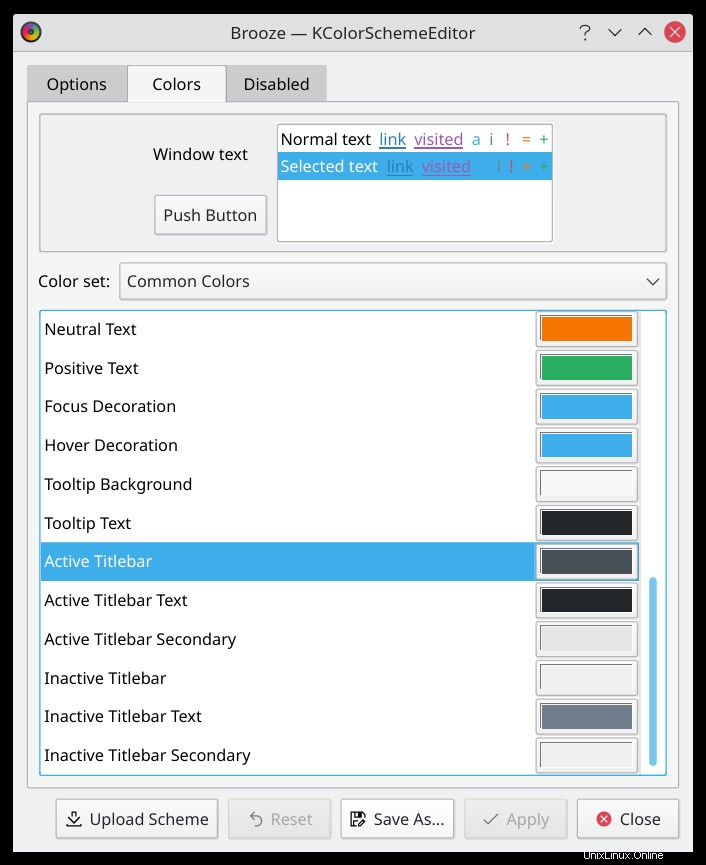
Ich habe das kürzlich sowohl in Fedora 34 KDE als auch in KDE Neon 5.22.5 gemacht. Ich habe dies auf mehreren Systemen mit mehreren Grafikkarten versucht. Das Problem ist ausschließlich Plasma und hat nichts mit anderen Faktoren zu tun, und es scheint auch die neueste Version der Desktop-Umgebung zu betreffen. Hinweis:Könnte behoben sein, wenn Sie dies lesen!
Lösung 1
Zunächst eine Problemumgehung. Wenn Sie ein anderes Farbschema anwenden, z. B. Oxygen oder Oxygen Cold, können Sie Änderungen an den aktiven Titelleistenfarben vornehmen. Es scheint, dass das Problem auf Breeze beschränkt ist. Sehr ärgerlich, da es die insgesamt beste Farbergonomie in den Anwendungsfenstern bietet.
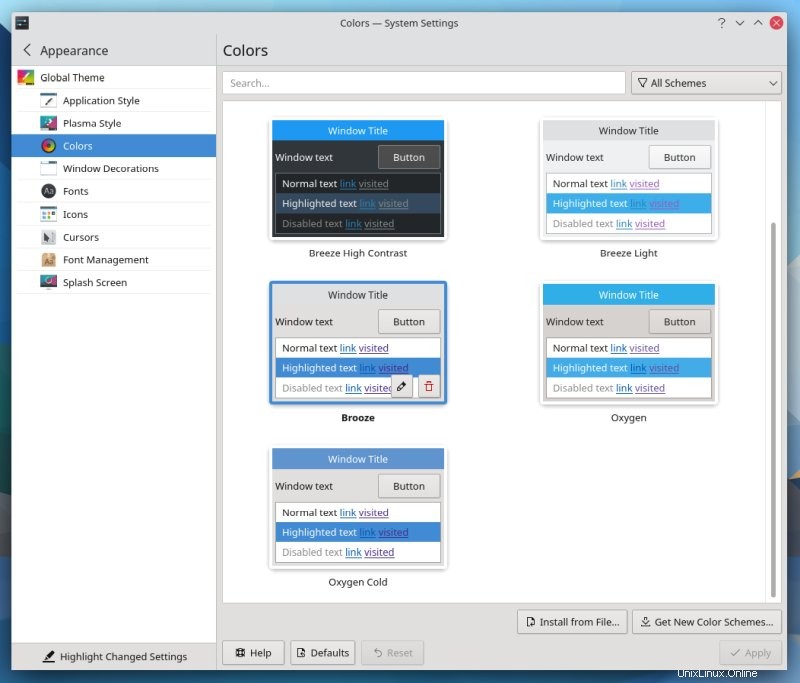
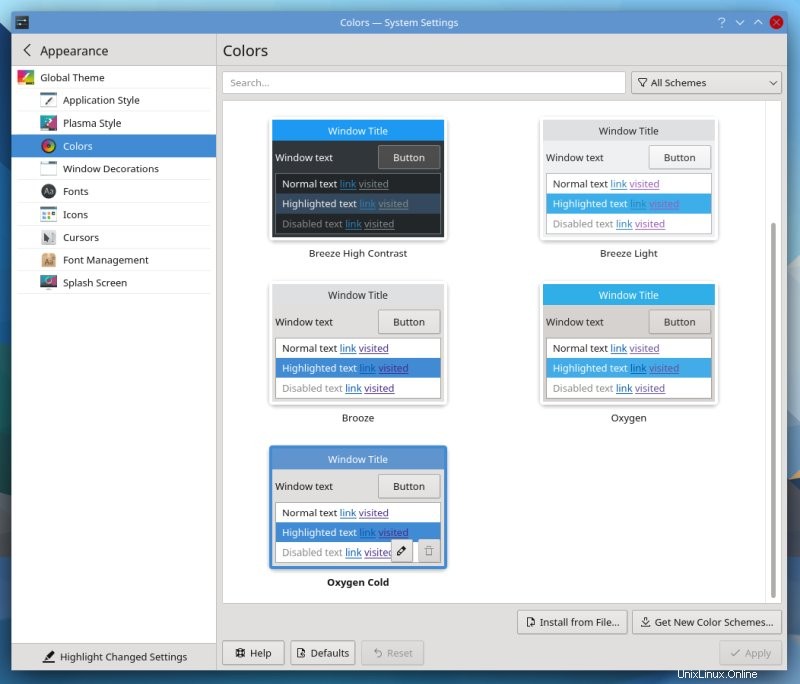
Hier ist Oxygen mit dem alten Breeze-Farbschema (wie etwa Plasma 5.12):
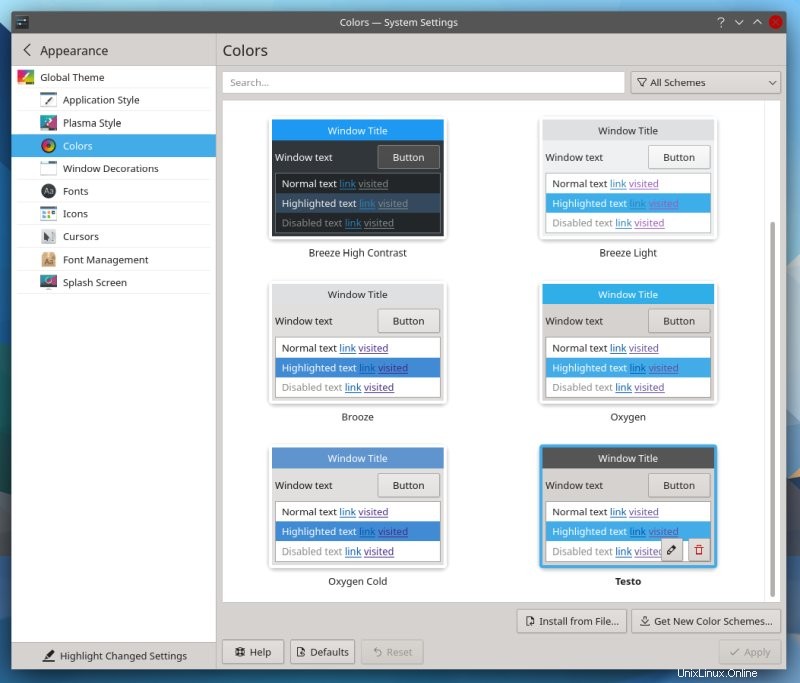
Lösung 2
Das ist weitaus strenger. Dazu müssen die KDE-Konfigurationsdateien geändert werden. Das ist weder hübsch noch elegant, und Sie müssen diese Änderungen möglicherweise irgendwann rückgängig machen, sobald Neon behoben ist. In Ihrem Home-Verzeichnis möchten Sie nämlich die folgenden zwei Dateien bearbeiten:
/home/"Benutzername"/.config/kdeglobals
/home/"Benutzername"/.kde/share/config/kdeglobals
Die erste basiert auf der zweiten (die die Standardeinstellung für einen neu erstellten Benutzer ist). Wenn Sie also bereits Änderungen vorgenommen haben, müssen Sie diese beiden Dateien möglicherweise aussortieren. Sie können mit der ersten Datei beginnen, Änderungen vornehmen und dann sehen, ob Sie dieselben Änderungen auch in der zweiten Datei implementieren müssen.
Die beiden Dateien sind fast (wenn nicht) identisch. Sie enthalten eine lange Liste von Deklarationen und zugehörigen Werten, einschließlich Farben:
...
[Colors:Window]
BackgroundAlternate=227.229.231
BackgroundNormal=239.240.241
DecorationFocus=61.174.233
DecorationHover=61.174.233
ForegroundActive=61.174.233
>ForegroundInactive=112.125.138
ForegroundLink=41.128.185
...
Was Sie tun müssen, ist, die Zeilen zu bearbeiten und zu ändern, die den Standardfarbcode der Breeze-Titelleiste mit dem "klassischen" Code deklarieren. Die Datei listet Farben im RGB-Format auf. Sie können ein Programm wie GIMP verwenden, um die Farben herauszufinden und die erforderlichen Übersetzungen vorzunehmen.
Insbesondere der hellgraue Hexadezimalwert #e3e5e7 von Breeze entspricht 227.229.231. Der (alte) dunkelgraue Breeze-Farbcode #405057 entspricht 64,80,87. Sie können jetzt einfach die relevanten Instanzen, die Linien in den Window Manager (WM)-Abschnitten innerhalb der Datei abbilden, umkehren oder ersetzen. Nachdem Sie diese Änderungen vorgenommen haben, starten Sie Ihre Plasma-Shell neu oder starten Sie sie neu. Die Änderungen sollten aktiv sein.
Nun, was ist relevant, fragen Sie? Der einfachste Weg, es herauszufinden, ist wie folgt. Speichern Sie die Originaldatei an einem Sicherungsort. Erstellen Sie Ihr eigenes benutzerdefiniertes Farbschema - bearbeiten Sie die Titelleistenfarbe, speichern Sie dann unter, geben Sie ihm einen Namen, z. B. Test. Öffnen Sie nun die beiden Dateien in einem Texteditor und vergleichen Sie die Unterschiede oder verwenden Sie diff in der Befehlszeile. Zum Beispiel mit einem modifizierten Oxygen Cold-Design:
--- - 2021-09-24 14:28:52.894025651 +0200
+++ /home/roger/.config/kdeglobals 2021-09-24 14:28:48.298722471 +0200
[Allgemein]
-ColorScheme=OxygenCold
+ColorScheme=Test
Name=Brise Light
[WM]
-activeBackground=96.148.207
+activeBackground=0,0,0
activeBlend=224.223.222
activeForeground=255.255.255
inactiveBackground=224.223.222
-inactiveBlend=224.223.222
+inactiveBlend=221.220.219
inactiveForeground=20,19,18
Wie Sie sehen können, liegt der wichtigste Unterschied im activeBackground-Eintrag unter [WM]. Hier können Sie die oben aufgeführten Farbcodes ersetzen. Sie können natürlich einige zusätzliche Anpassungen vornehmen, aber der wichtigste Teil ist der große Farbklumpen, der die Vorder- und Hintergrundfenster unterscheidet.
Schlussfolgerung
Ich muss sagen, dass ich nicht glücklich bin, diesen Artikel geschrieben zu haben. Das ist ärgerlich. Aber auch notwendig, weil wir gute Ästhetik und hervorragende Ergonomie in unserem täglichen Arbeitsablauf wollen, und wenn Sie Vorder- und Hintergrundfenster auf einem Desktop nicht einfach trennen können, dann stimmt in Ihrer Nachbarschaft etwas nicht.
Nun, hoffentlich können sich Ihre OCD-Dämonen jetzt ausruhen. Sie haben zwei Problemumgehungen für das Titelleistenproblem in Plasma, bis das Problem offiziell behoben ist. Und ich hoffe, dass es gelöst wird und dass dies nicht der Beginn eines unsinnigen Ein-Farben-für-den-Win-Trends ist, bei dem alles flach ist, gleich aussieht und schwer zu navigieren ist. Genießen Sie Ihre Farben. Und bis bald.